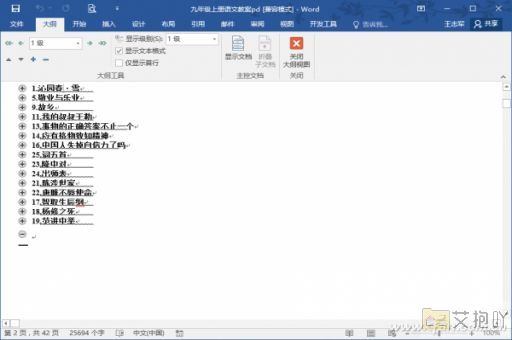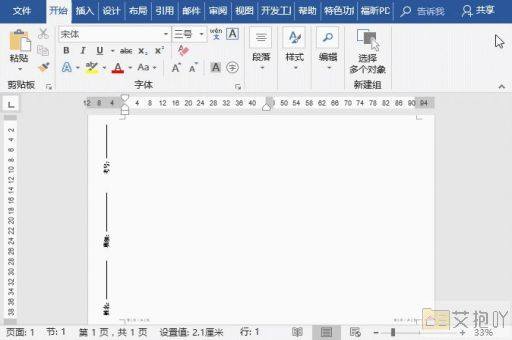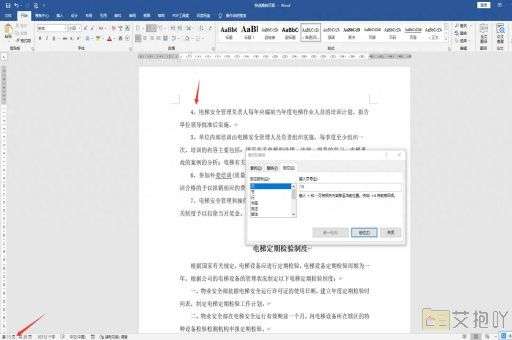设置word文档的某段行距为12磅
我们要知道如何在word文档中设置行距。以下是操作步骤:
1. 打开你的word文档。
2. 选择你想要更改行距的段落或文本。
3. 在菜单栏上找到并点击“开始”选项卡。
4. 在“段落”区域,点击“行距”下拉菜单。
5. 在下拉菜单中,选择“固定值”选项。
6. 在弹出的对话框中,输入“12”,然后点击“确定”。
这样,你所选中的段落或文本的行距就被设置为12磅了。

接下来,我将为你提供一篇关于如何使用word文档进行写作的简单介绍。
标题:word文档——你的高效写作工具
在当今的数字化时代,我们经常需要使用电脑来处理各种文档和信息。其中,microsoft word是最常用的文本编辑软件之一。无论你是学生、教师、作家还是商务人士,掌握word的基本操作都是非常必要的。本文将重点介绍如何在word中设置行距以及利用它来进行高效的写作。
打开word文档后,你可以开始输入你的文字。如果你希望改变某一段或几段文字的行距,可以按照上述步骤进行操作。这种功能可以帮助你更好地组织和呈现你的内容,使读者更容易阅读和理解。
除了设置行距,word还提供了许多其他的功能,如字体、字号、颜色等的选择,段落对齐方式的调整,插入图片、表格和超链接等。这些功能都可以帮助你创建出更专业、更有吸引力的文档。
尽管word提供了这么多的功能,但最重要的是你的内容。记住,好的写作不仅仅是关于格式和排版,更重要的是你的思想和观点。在使用word的不要忘记关注你的文字本身。
word是一个强大的工具,可以帮助你提高写作效率,提升作品的质量。通过熟练掌握其各种功能,你将能够更轻松地完成各种写作任务。


 上一篇
上一篇